Les fichiers WPS ne sont pas ce sont plus que des documents texte créé avec Microsoft fonctionne, une suite de productivité oubliée depuis longtemps que la société de Redmond proposait comme alternative bon marché à la suite Office plus populaire.
Heureusement, de nos jours, il n’est pas nécessaire d’avoir Works pour déchiffrer le contenu de ces fichiers, car vous pouvez avoir des alternatives totalement gratuites et compatibles avec Windows et Mac.Alors, oublions la conversation et voyons comment ouvrir un fichier WPS.
Je vous assure que ce n’est pas difficile et que vous n’avez besoin d’aucune connaissance technique particulière, vous n’avez besoin que de quelques minutes de temps libre, d’attention et de concentration et c’est tout. Si vous le souhaitez, à la fin de l’article également nous vous montrons comment convertir un format spécifique en Word en utilisant certains services en ligne afin de visualiser facilement et rapidement le contenu de votre document avec les programmes que vous utilisez habituellement.

Vous pouvez également lire : Comment décompresser un fichier RAR, ZIP, 7Z
Comment ouvrir un fichier WPS (les 2 meilleurs programmes)
Voyons d’abord comment ouvrir les fichiers WPS avec le bon logiciel. Que vous souhaitiez simplement les ouvrir pour afficher leur contenu ou que vous souhaitiez les modifier, vous pouvez faire confiance aux programmes répertoriés ci-dessous. Ils sont libres, pour Windows et Mac, et ils font parfaitement leur travail. Essayez-les maintenant et vous ne le regretterez pas.
1. LibreOffice (Windows/Mac)
La première police que vous devez utiliser pour ouvrir WPS est LibreOffice. Il est la meilleure alternative gratuite et open source à Microsoft Office, une suite de productivité qui comprend des outils pour créer des documents, développer des feuilles de calcul, gérer des bases de données, préparer des présentations, etc. et est compatible avec tous les fichiers Office. Est disponible pour Windows et Mac (ainsi que pour Linux), il est très facile à utiliser et il est entièrement en espagnol.

Pour télécharger et utiliser LibreOffice
- Accéder au site Web Oui cliquez sur le bouton Télécharger la version 6.xx du haut;
- Ensuite, ouvrez le package d’installation de LibreOffice et cliquez sur exécuter, puis sur Installer, Oui et Terminer deux fois de suite pour terminer l’installation ;
- À présent démarrer LibreOffice et sélectionnez le document Works que vous souhaitez afficher et/ou modifier en sélectionnant « Ouvrir » dans le menu Fichier de Writer (traitement de texte inclus) ;
- Encore plus facile, faites glisser et déposez le fichier dans la fenêtre du programme. Là vous allez!
Depuis un Mac
Sans surprise, LibreOffice est également disponible sur Mac. Si vous l’avez, suivez les instructions ci-dessus pour télécharger le logiciel, puis :
- Cliquez sur le lienx_MacOS_x86_langpack_en.dmg pour télécharger les fichiers de langue nécessaires à la traduction du package en espagnol (tout est inclus dans le package d’installation principal sous Windows);
- Une fois le téléchargement terminé, ouvrir le package LibreOffice .dmg et faites glisser l’icône LibreOffice dans le dossier des applications macOS ;
- Ensuite, ouvrir le paquet dmg qui contient les fichiers de langue et exécuter le paquet des langues LibreOffice pour traduire l’interface LibreOffice en espagnol ;
- Si vous recevez des messages d’erreur lorsque vous essayez de démarrer LibreOffice ou le module linguistique, faites un clic droit sur leurs icônes ;
- Sélectionnez Ouvrir dans le menu qui apparaît sur le bureau pour résoudre le problème, en contournant les restrictions d’Apple pour les développeurs non autorisés.
2. OpenOffice (Windows/Mac)
Une alternative à LibreOffice pourrait être Bureau ouvert, c’est une suite bureautique gratuite et Open source ce qui constitue une alternative libre à la suite bureautique de Microsoft. Jusqu’à récemment, c’était le meilleur, mais aujourd’hui, il partage cet honneur avec OpenOffice susmentionné, avec lequel il partage une partie du code source. Il est compatible avec Windows et MacOS (ainsi que Linux) et très facile à utiliser.

Pour télécharger et utiliser LibreOffice
- Accéder au site Web du paquet et téléchargez-le en cliquant sur le bouton « Télécharger » situé au centre de la page ;
- Ensuite, cliquez sur le bouton « Télécharger la version complète » (recommandé) sur l’écran suivant ;
- Une fois le téléchargement terminé, ouvrir le package d’installation d’OpenOffice et terminez l’installation en cliquant trois fois de suite sur « Oui » ;
- Alors cliquez sur Suivant », « Installer », « Suivant », « Installer » et « Terminé » ;
- Une fois l’installation terminée, ouvrir OpenOffice, cliquez sur Suivant, remplissez le formulaire avec votre nom, prénom et initiales ;
- Ensuite, cliquez sur Terminer.
Depuis un Mac
Si vous utilisez un Mac, après avoir téléchargé le fichier d’installation :
- Ouvrez le package .dmg, faites glisser l’icône OpenOffice dans le dossier des applications et double-cliquez dessus pour démarrer le programme ;
- Si vous voyez des messages d’erreur, cliquez avec le bouton droit sur l’icône OpenOffice ;
- Alors sélectionnez Ouvrir dans le menu qui apparaît en réponse à l’avertissement à l’écran pour ouvrir OpenOffice et contourner les restrictions d’Apple sur les développeurs non autorisés.
Quel que soit le système d’exploitation
Maintenant, quel que soit le système d’exploitation que vous utilisez :
Ouvrez OpenOffice, puis cliquez sur le mot Fichier en haut de la fenêtre de l’application et sélectionnez Ouvrir dans le menu pour afficher le fichier d’aide dans Writer (le traitement de texte inclus dans le package). Aussi vous pouvez ouvrir le fichier WPS souhaité en le faisant glisser et le déposer directement dans la fenêtre de l’application. Là vous allez! C’était facile, non ?
Convertissez les fichiers WPS vers d’autres formats pour pouvoir les ouvrir
Si vous cherchez une alternative à ce qui précède, et surtout si vous voulez vous simplifier la vie et rendez vos documents WPS « gérables » non seulement pour tous les traitements de texte informatiques courants, mais aussi pour les smartphones et les tablettes, utilisez l’un des nombreux services de conversion disponibles en ligne et convertissez-les en documents Word normaux.
1. DocsPal
Le premier service qui Je suggère d’utiliser pour convertir les fichiers WPS dans les documents Word, c’est DocsPal. C’est gratuit, c’est en espagnol et ça permet de convertir un type de fichier spécifique (mais pas seulement) directement et facilement depuis la fenêtre du navigateur.
Pas besoin de s’inscrire pour l’utiliser, mais il y a des limites: La taille des fichiers téléchargés ne peut pas dépasser 50 Mo et pas plus de 5 fichiers peuvent être téléchargés à la fois.

Comment ça marche
- Allez au page d’accueil, cliquez sur le bouton « Parcourir le fichier » à côté du titre « Étape 1 » et sélectionnez le fichier WPS que vous souhaitez convertir en Word ;
- Aussi vous pouvez faire glisser et déposer le fichier que vous souhaitez convertir directement dans la fenêtre de votre navigateur, en le plaçant ici dans « Drag and drop files » ;
- Si le fichier WPS que vous souhaitez convertir est déjà sur le Web, vous pouvez entrer son url directement dans la case à côté de la rubrique « Saisir l’URL du fichier » ;
- Ensuite, utiliser le menu à droite à l’étape 2 pour sélectionner le document DOC Microsoft Word ou le document DOCX – Microsoft Word 2007 (respectivement) ;
- Ensuite, passer à l’étape 3, cochez « Envoyer le lien de téléchargement à mon adresse e-mail » (facultatif) ;
- Entrez votre adresse email dans la case ci-dessous si vous souhaitez recevoir un lien vers le fichier converti directement dans votre boîte de réception e-mail ;
- Ensuite, cliquez sur « Convertir les fichiers » démarrer le processus de conversion ;
- Une fois le processus de conversion terminé, cliquez sur le nom du fichier qui apparaît dans Fichiers convertis : pour télécharger le fichier final sur votre ordinateur ;
- Si vous avez déjà fourni votre adresse e-mail pour un lien de téléchargement, vous pouvez télécharger le fichier WPS converti en mot en ouvrant l’email qui vous a été envoyé et en cliquant sur le lien qu’il contient.
2. Zamzar
En alternative au service ci-dessus, tu peux utiliser zamzar. Il s’agit d’un autre service en ligne gratuit qui peut convertir des fichiers WPS en documents Word et bien sûr modifier d’autres formats de fichiers.
Tous les documents téléchargés sont supprimés des serveurs du service dans les 24 heures suivant leur téléchargement. La taille maximale des fichiers téléchargés ne peut pas dépasser 50 Mo (sauf si vous avez acheté l’un des plans de paiement de service).
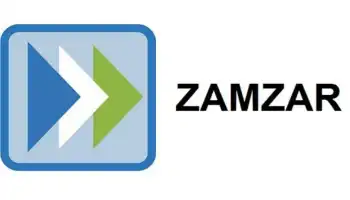
Pour l’utiliser
- Vous devez aller à la page principale de Zamzar et cliquez sur Sélectionner des fichiers à l’étape 1 ;
- Dans la fenêtre qui s’ouvre, trouver le fichier WPS que vous souhaitez convertir en Word pour pouvoir l’ouvrir facilement, sélectionnez-le et cliquez sur le bouton pour ouvrir le fichier ;
- Vous pouvez également faites glisser et déposez les fichiers WPS que vous souhaitez convertir directement dans la fenêtre de votre navigateur en cliquant sur le lien Déposez vos fichiers ici, qui apparaîtra si vous en avez besoin ;
- Si le fichier WPS que vous souhaitez convertir en Word se trouve sur Internet et non sur votre ordinateur, vous pouvez le télécharger directement depuis internet en cliquant sur l’onglet Convertisseur d’URL dans Zamzara et en remplissant la case à côté de l’étape 1 avec le lien ;
- Ensuite, sélectionnez doc ou docx (le cas échéant) dans le menu déroulant à l’étape 2 et entrez votre adresse e-mail dans la case à l’étape 3 ;
- Dans ce cas, assurez-vous que l’adresse e-mail saisie est correcte, car un lien sera envoyé à l’adresse saisie pour télécharger le fichier converti ;
- Ensuite, cliquez sur Convertir et, dans la fenêtre qui apparaît, cliquez sur OK ;
- Attendez que le document WPS soit téléchargé. Si tout s’est bien passé, vous verrez une nouvelle page qui dit « Télécharger le fichier terminé » ;
- A ce stade, il ne vous reste plus qu’à attendre que Zamzar traite et convertisse le fichier (cela peut prendre plusieurs heures !) ;
- Ensuite, vous recevrez, comme prévu dans quelques lignes, un e-mail du service avec un lien dans lequel vous pouvez cliquer pour télécharger le fichier converti.
Vous pouvez également lire : Comment ouvrir un fichier EML








